реклама
 На пазара на Android има редица приложения, които ще ви позволят да управлявате дистанционно компютъра си, но малко са толкова мощни и пълни с готини функции, колкото Gmote 2.0. След като инсталирате това приложение на мобилния си телефон и инсталирате сървърния софтуер на всеки компютър в къщата си, ще можете да използвайте телефона си като дистанционно управление на медиен център, за да играете музика или филми, да контролирате вашата презентация PowerPoint и дори да разглеждате уебсайтове.
На пазара на Android има редица приложения, които ще ви позволят да управлявате дистанционно компютъра си, но малко са толкова мощни и пълни с готини функции, колкото Gmote 2.0. След като инсталирате това приложение на мобилния си телефон и инсталирате сървърния софтуер на всеки компютър в къщата си, ще можете да използвайте телефона си като дистанционно управление на медиен център, за да играете музика или филми, да контролирате вашата презентация PowerPoint и дори да разглеждате уебсайтове.
Най-хубавото е, че освен функцията за дистанционно управление на медийния център, софтуерът ви позволява също да използвате мобилния си телефон като отдалечен WiFi тъчпад и клавиатура - чудесно за онези ситуации, в които използвате компютър като устройство за съхранение без клавиатура или мишка приложен. Просто отидете до компютъра, включете монитора, свържете се дистанционно с мобилния си телефон и имате незабавен интерфейс, за да използвате този компютър - не се изисква клавиатура или мишка.
Как да настроите дистанционното управление на вашия медиен център Android
Първото нещо, което трябва да направите, е да изтеглите и инсталирате Gmote 2.0 на вашето мобилно устройство. Второ, инсталирайте софтуера Gmote Server на вашия компютър. Предлага се за Windows, Linux или Mac. След като инсталирате и стартирате сървърния софтуер, той ще ви помоли да определите къде съхранявате вашата музика и филми.
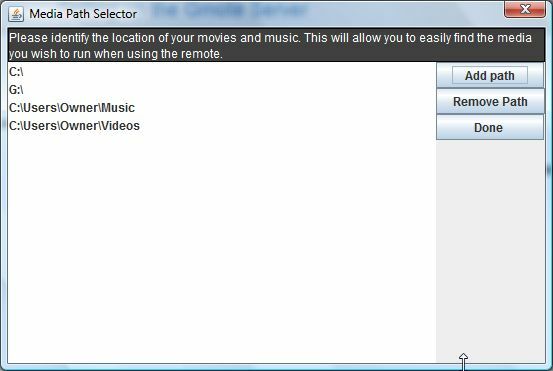
Добавете колкото искате пътища, където съхранявате по-голямата част от музиката и филмите си. Ако направите това сега, ще опростите процеса на възпроизвеждане на вашите медии и ще подобрите цялостното ви удоволствие от този страхотен софтуер. След като сървърът ви Gmote работи в лентата на задачите на вашия компютър, вие сте готови да стартирате Gmote 2.0 на вашия телефон с Android.
Сега, в перфектен свят вашето мобилно устройство ще се свърже с вашата мрежа и веднага ще разпознае компютъра, на който имате сървър Gmote. В противен случай ще видите следната грешка.
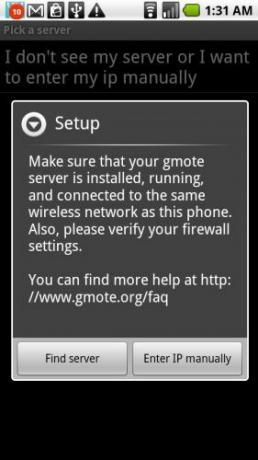
Не се страхувайте! За щастие можете ръчно да въведете IP. Просто се върнете към вашия компютър, щракнете с десния бутон върху малката икона в лентата със задачите и кликнете върху „Помогне"И след това кликнете върху"покажете локален ip адрес.”
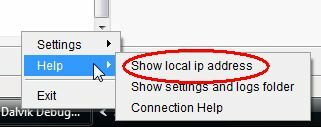
Запишете IP адреса, който се показва, след което се върнете към телефона си и кликнете върху „Въведете IP ръчно. " На следващия екран въведете IP адреса на компютъра, с който искате да установите връзка. Оставете TCP порт и UDP порт по подразбиране.
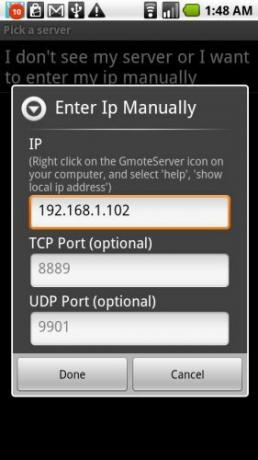
След като щракнете върху „Свършен, “Ще бъдете свързани с вашия компютър и вашият Android Mobile телефон вече е дистанционно управление на медиен център на живо.
Как да използвате новия си дистанционен контрол на Android
Сега, когато сте свързани, ще ви покажа трите основни характеристики на това много яко дистанционно управление - игра вашите филми и музика, като използвате мобилния телефон като безжична клавиатура и мишка за компютъра и сърфирате Интернет. Всички тези функции предполагат, че стоиш пред компютър без клавиатура и мишка и гледаш монитор или сте настроили проектиран компютърен дисплей и искате да контролирате компютъра, без да е необходимо да седите в клавиатура. Тази втора употреба е идеална за бизнес срещи и презентации.
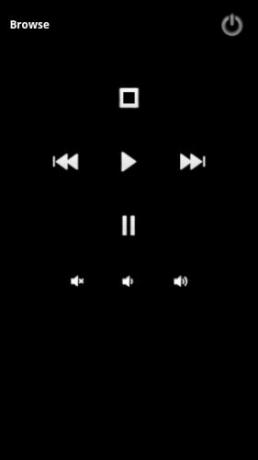
Първият екран, който ще видите, е екранът на медийния плейър. За да намерите музикални или филмови файлове, които искате да стартирате, просто кликнете върху „Преглед, “Или отворете менюто и изберете„Преглед”Опция от там. Може да се наложи да въведете паролата, която сте задали, когато сте конфигурирали софтуера на вашия компютърен сървър. След като влезете, ще видите следния екран.
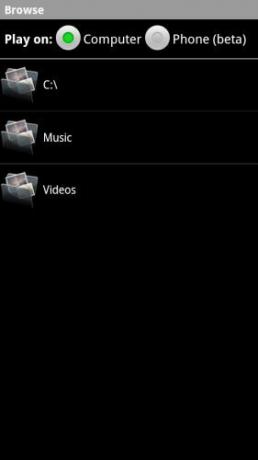
Да, не само можете да контролирате музика и филми на вашия компютър, но ако желаете, можете да възпроизвеждате медийните файлове, съхранявани на вашия компютър, през високоговорителите на вашия телефон. Няма нужда да прехвърляте всичките си MP3 файлове, просто ги оставете на вашия компютър и ги слушайте навсякъде в къщата (или извън рамките на вашия WiFi обхват) с мобилния си телефон - сега колко готино е това? Тази функция е Beta, така че просто трябваше да я тествам - тук телефонът ми възпроизвежда една от любимите ми песни Barenaked Ladies, стрийминг през Wi-Fi на моя Motorola Droid.

Потокът беше толкова бърз, че песента дори не прескочи нито веднъж, а качеството беше феноменално. Спиране, пауза, бързо напред или назад - вие имате пълен контрол върху медиите си!
Следващата функция, която искам да обхвана, е сърфирането в интернет. Това също е бета функция. За да го използвате, просто изберете менюто и кликнете върху „мрежа.”
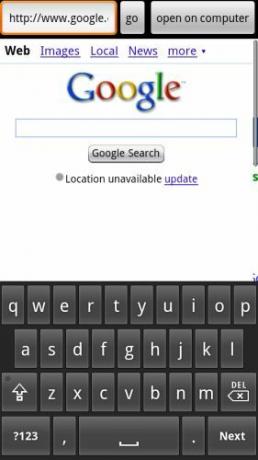
Въведете URL адреса и кликнете върху „отивам“И ще видите страницата да се показва във вградения уеб браузър. Какво е толкова специално в това? Не много, освен че данните ви идват през интернет връзката на вашия компютър, не телефонът е След като намерите страницата, която искате да покажете на екрана на компютъра, просто щракнете върху „отворена на компютър“И софтуерът ще отвори дистанционно този URL адрес в нов прозорец на браузъра (или в раздела, ако вече е отворен).
И накрая, последната функция е и тази, която ми харесва най-много - WiFi тъчпада и клавиатурата. За достъп до тази функция, изберете менюто и кликнете върху „тъчпад.”

Екранът не изглежда много вълнуващо, но това, което гледате, е много готин отдалечен клавиатура и клавиатура, които можете да използвате за управление на мишката или клавиатурата на вашия компютър. Използвате тъчпада на телефона си по същия начин, както бихте използвали тъчпада на вашия лаптоп и можете да докоснете екрана, за да „щракнете“ върху мишката.
За да го тествам, използвах тъчпада, за да преместя курсора в менюто "Старт", да стартирам бележника и тогава използвах моя клавиатура на екрана на мобилния телефон (просто докоснете изображението на клавиатурата, за да го извикате), за да въведете съобщение в Notepad.
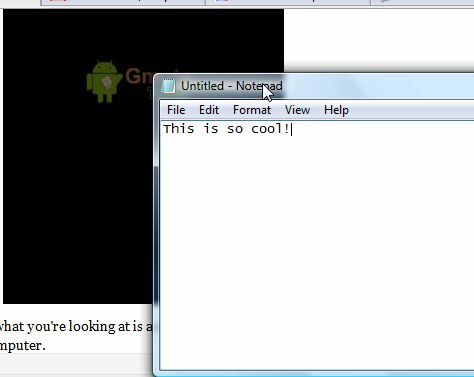
Gmote 2.0 е едно от най-универсалните и бързи приложения за дистанционно управление, които лично съм използвал някога за превръщането на мобилен телефон в компютърно дистанционно управление. Тъчпадът и интернет браузърът определено са функции, за които можех да видя, че са много полезни по време на работа осигуряване на презентации, докато се разхождате из стаята и сменяте слайдове или повиквате важни уеб страници. Функцията на медийния плейър обаче е нещо, което бих могъл да видя, използвайки през цялото време у дома. Сега можете да съхранявате всичките си музикални файлове на вашия огромен компютър твърд диск, а не на вашата мобилна карта с памет и можете да играете на която и да е тези медийни файлове, без да е необходимо да прехвърляте или изтегляте каквото и да било - те се предават и възпроизвеждат директно от вашия компютър към вашия телефон.
Можете ли да мислите за някакви готини приложения за софтуера за дистанционно управление Gmote? Знаете ли за по-добро приложение за дистанционно управление с Android? Споделете мислите си в секцията за коментари по-долу.
Райън има бакалавърска степен по електротехника. Работил е 13 години в автоматизацията, 5 години е в ИТ, а сега е инженер на приложения. Бивш управляващ редактор на MakeUseOf, той говори на национални конференции за визуализация на данни и е участвал в националната телевизия и радио.


